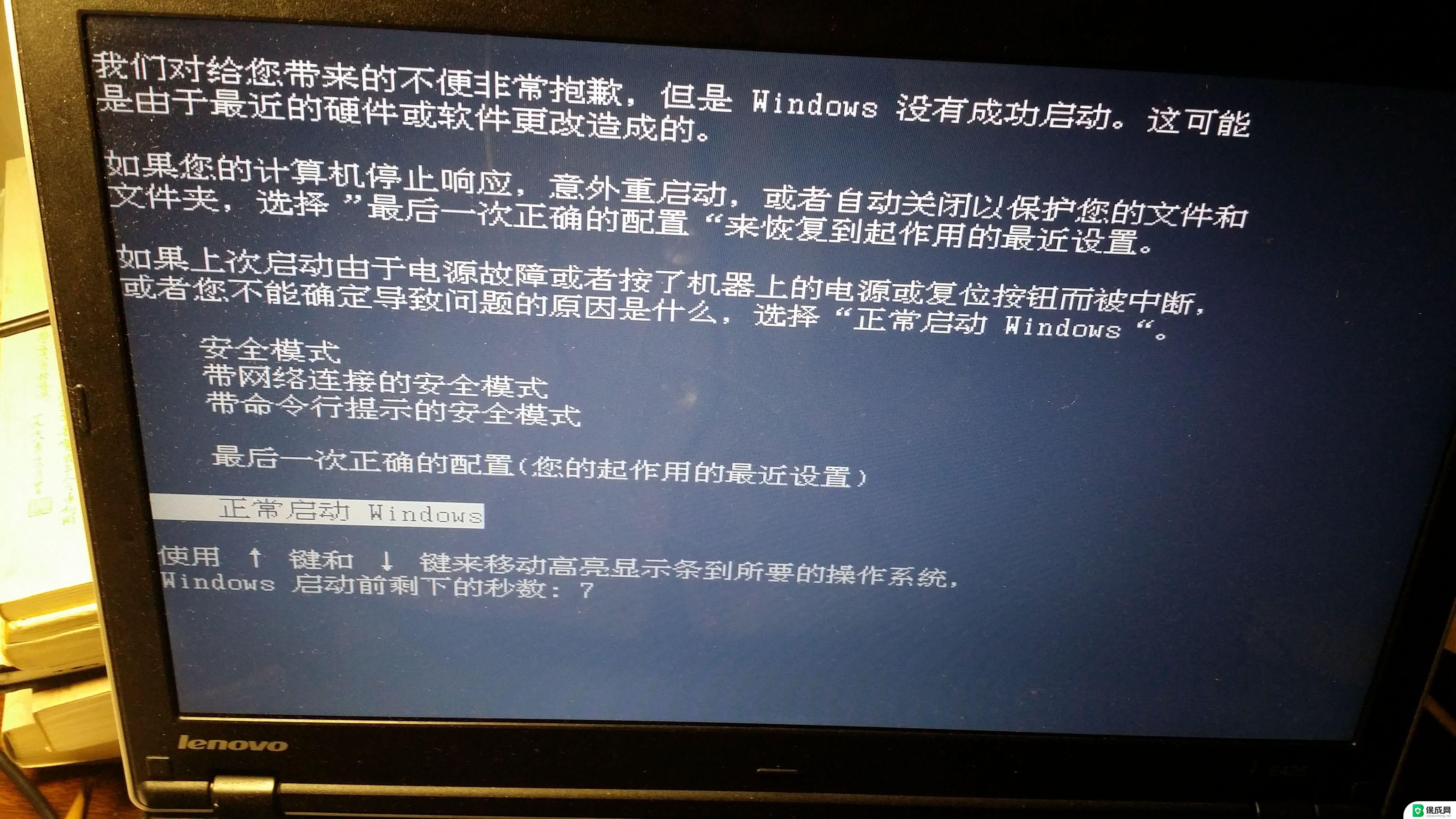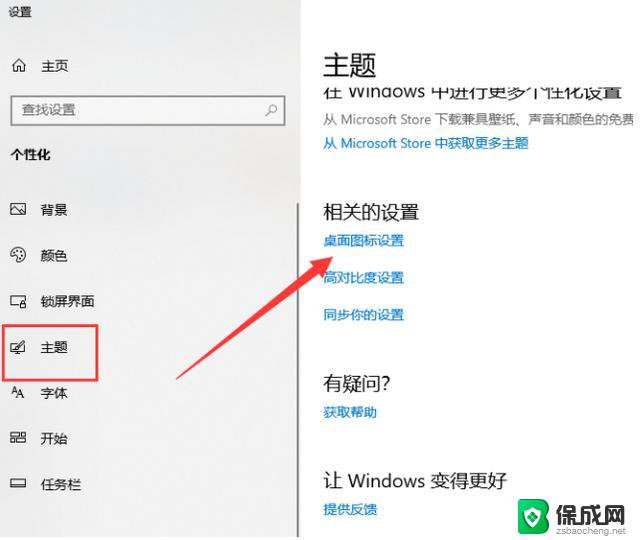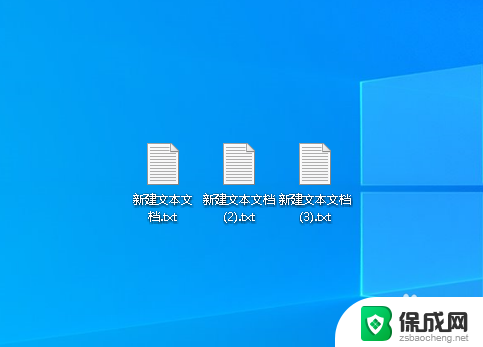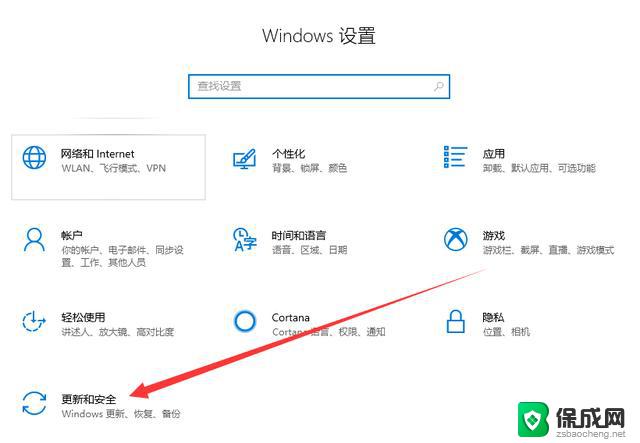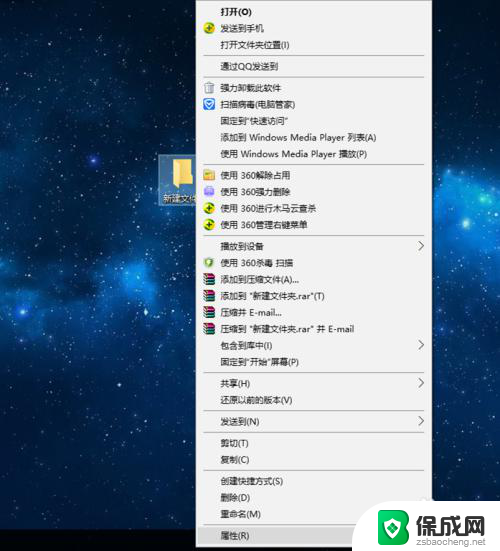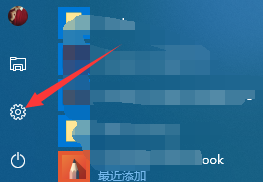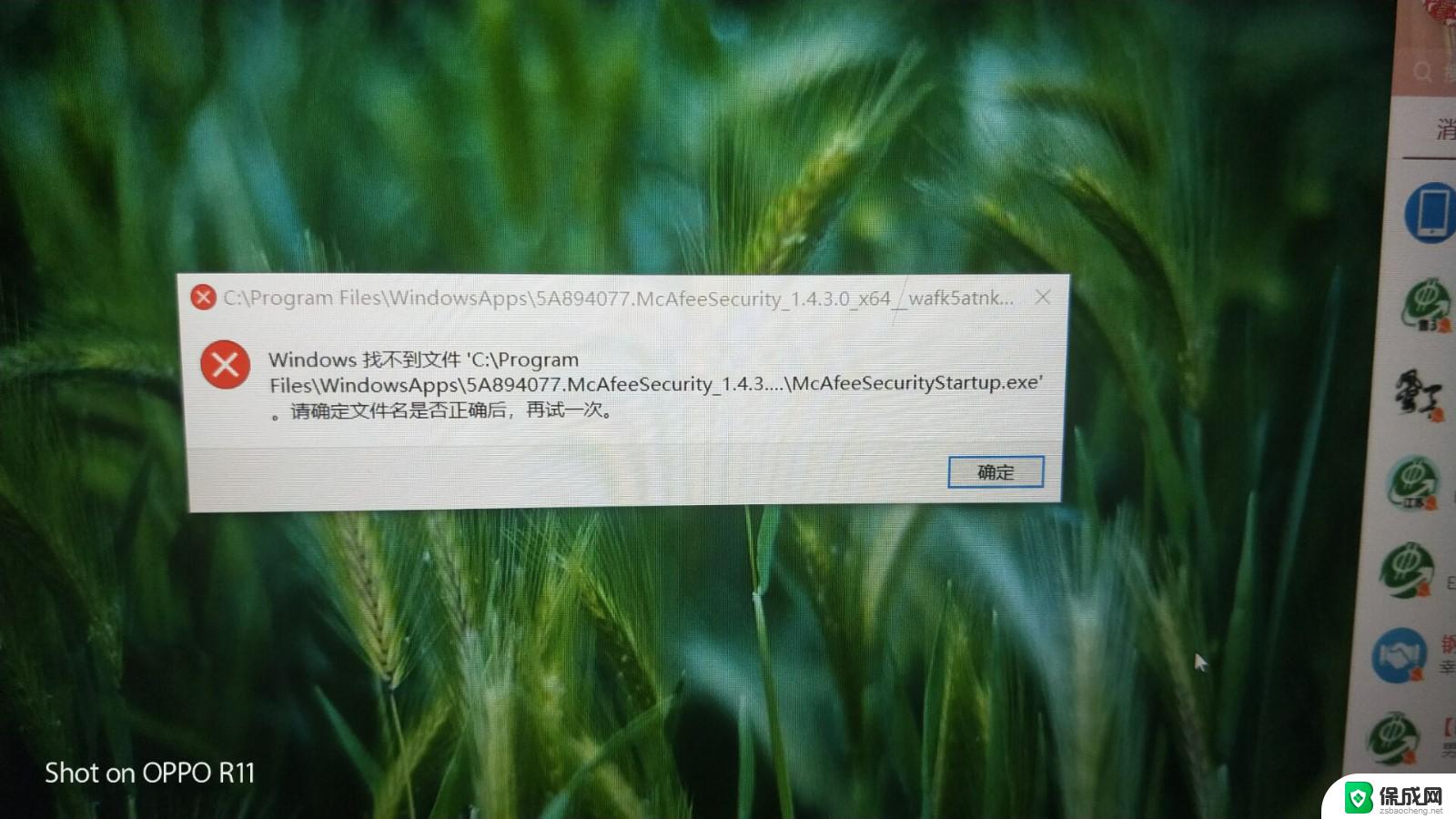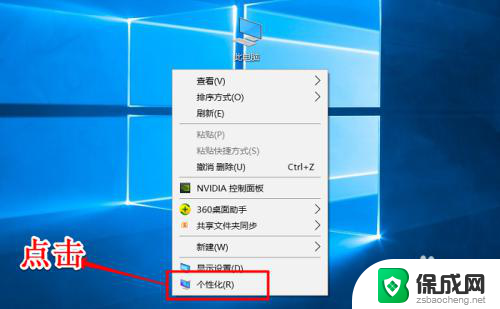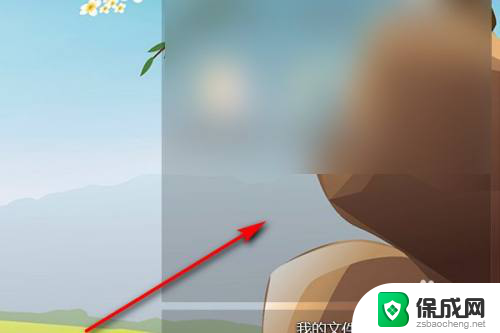电脑桌面如何不自动排序 win10桌面图标不要自动排列怎么设置
更新时间:2024-06-21 09:53:43作者:xiaoliu
在使用Win10系统的电脑时,我们经常会遇到桌面图标自动排列的问题,有时候我们希望将桌面图标按照自己的喜好进行整理,而不希望系统自动对其进行排序。针对这一情况,我们可以通过简单的设置来禁止Win10系统自动排列桌面图标,让我们的电脑桌面更加个性化和整洁。接下来让我们一起来了解如何设置Win10桌面图标不自动排序的方法。
具体步骤:
1.打开电脑,我们看桌面,发现桌面图标都是自动排列的,如下图所示;
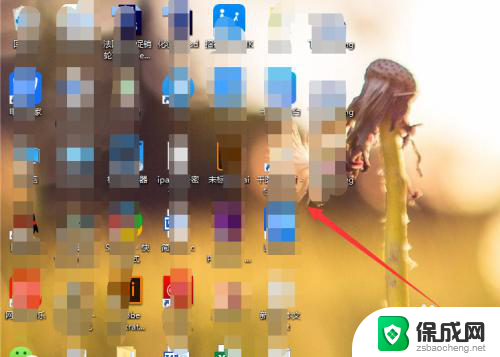
2.然后我们在桌面空白处单击右键,选择查看;

3.接着我们将自动排列图标勾选掉;
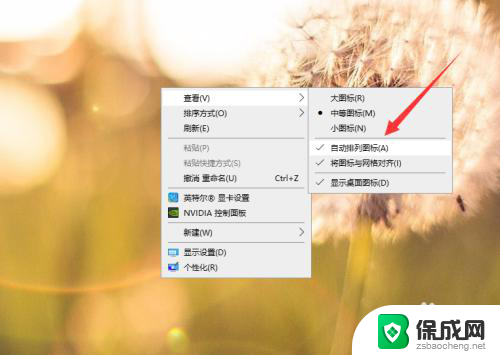
4.勾选之后,我们就可以随意拖动桌面的图标放置在任何地方;
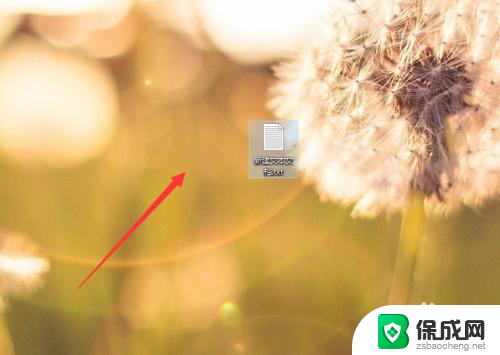
5.如果想要进行其他排列,我们可以再次在空白处单击右键。选择排序方式,然后进行排列即可。
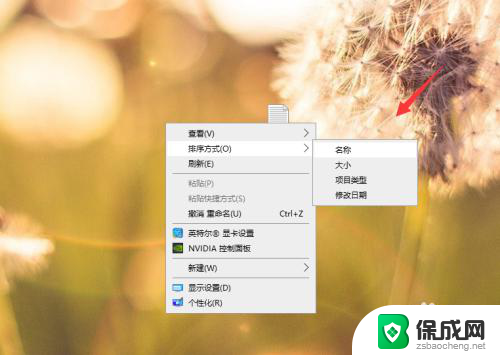
以上就是电脑桌面如何不自动排序的全部内容,如果你遇到这种情况,不妨尝试一下小编提供的方法来解决,希望对大家有所帮助。